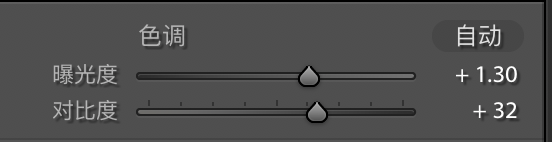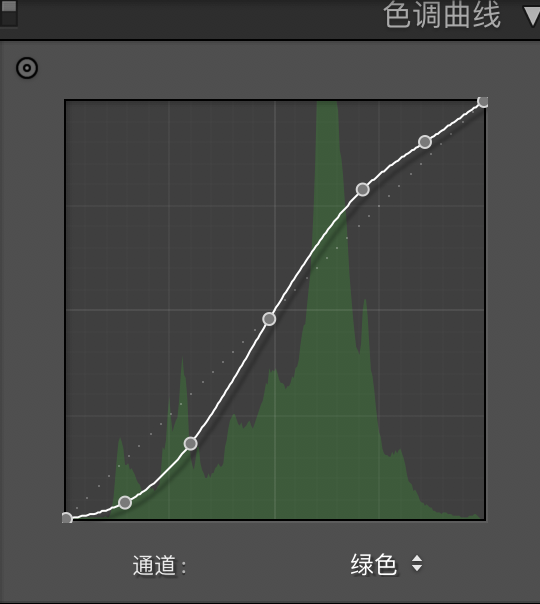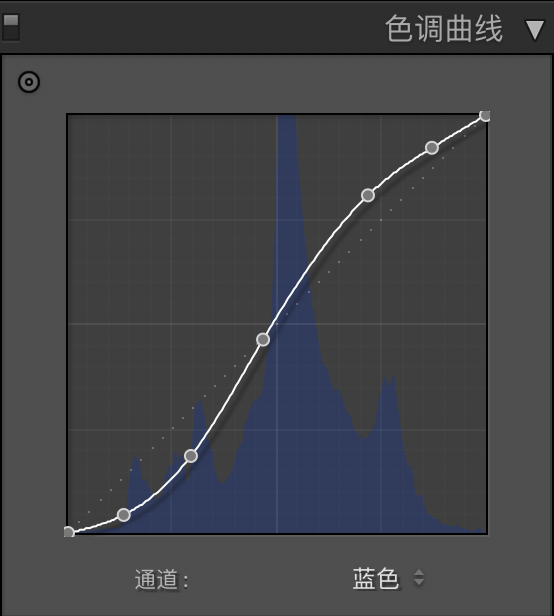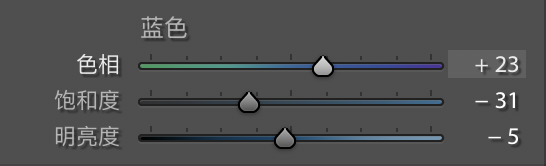大家好,我是芥茉。这次的调色教程主要教大家拯救一张灰暗普通的原图。重难点在于人物的肤色矫正和环境色的调整。
前期服装造型是经典的日系JK制服,一般的JK制服写真很少戴帽子,为了区别于以往的日系写真造型,这次我加了白色海军风帽子做道具,能增加可爱的感觉,也很符合码头轮渡的风格。
海军风帽子的TB关键词在这里:
发型是双马尾,然后把马尾重叠扎起来。
-
拍摄地点:武汉关码头(疫情期间会限制拍照,所以如果你们要去这里拍照,一定要低调一点,不然容易被赶走,很尴尬);
-
拍摄时间:下午3点~5点。
后期调色
对比图:
先分析原图的问题,主要是肤色暗沉,没有层次感,乍一看还不如美颜相机拍的效果好呢,不过可别小看CR3的后期修图潜力,下面就是见证奇迹的时刻。
第一步
因为画面暗沉,所以第一步是调整曝光度,恢复正常曝光。曝光调整完,图片的整体感觉都恢复了平衡。
曝光恢复后的效果图:
第二步
增加色彩层次感:增加色彩层次感的关键是调整三条曲线。
拉完三条“S"型曲线后,色彩层次感便凸显出来了,在图片上的表现就是色彩更浓郁,饱和的更高,但这一步只是把色彩浓度提出来,很明显这一步骤一定会因为色彩过于浓郁而显得整体色调不自然通透,所以这并不是最终的目标颜色,我们还需要对各种颜色单独进行调整,把溢出的色彩再收一收。
第三步
问题1:人物肤色偏红。为了矫正肤色到白里透红,还带一点自然的黄种人肤色,这里调动橘色的部分。色相往右边黄色的方向拉,再通过降低饱和度,来降低肤色饱和度,让肤色白皙起来。
问题2:校服的蓝色不自然,需要矫正。选择蓝色调色工具,将蓝色的饱和度降低,色相从亮蓝色往右调整至沉稳的深蓝色。
肤色和服装颜色调整后的效果图:
第四步
简单磨皮液化。模特的颧骨偏高,脸部轮廓不够流畅,我们可以适当液化凸起的颧骨,让模特面相更自然。
这不是特写图,五官的修饰可以用简单的磨皮工具,例如画笔工具或者图章工具。这里我选择画笔工具,windows系统按住Alt键 /Mac系统按住option键,鼠标左键选择正常的皮肤颜色,然后对周围附近皮肤不平整的阴影处进行涂抹,记住,画笔工具的流量和不透明度调整到20-30%左右,以此来控制画笔力度。
下面是液化和磨皮之后的效果图:
高级质感的照片对锐度肯定是有要求的,这里我会习惯性的加一点点锐度:
小结:
拯救暗淡原图的思路是「恢复曝光——曲线增加色彩——调整单独的颜色」通过以上步骤,可以轻松的把一张灰暗不起眼的原图修成曝光正常,色彩自然的小清新照片。
作者: 芥茉在拍照